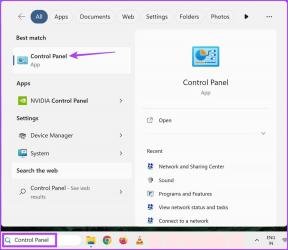7 najboljših načinov, kako popraviti, da se Netflix ne predvaja v 4K v sistemu Windows 11
Miscellanea / / May 11, 2023
Netflix je vsem priljubljena platforma OTT na trgu. Najboljši del je, da vam to omogoča pretakati vsebino v 4K, ki zagotavlja, da boste uživali v vsaki podrobnosti svojih najljubših filmov in serij. Toda kaj, če Netflixu ne uspe pretakati v 4K?

Če ne morete gledati Netflixa v 4K, ste prišli na pravo mesto. Ta objava bo raziskala hitre načine, kako popraviti Netflix, ki se ne predvaja v 4K v računalniku z operacijskim sistemom Windows. Medtem ko lahko vedno preverite Netflix v spletnem brskalniku, aplikacija Netflix v sistemu Windows podpira pretakanje 4K.
Aplikacija Netflix iz trgovine Microsoft Store
1. Preverite, ali ste naročeni na paket 4K
Netflix ponuja štiri različne načrte za izpolnitev vaših potreb po zabavi – standardni z oglasi, osnovni, standardni in premium. Vendar pa je pretakanje 4K na voljo samo v paketu Premium, ki stane 19,99 USD/mesec.
Torej, če ne dobite možnosti pretakanja v 4K, morate najprej preveriti, ali ste naročeni na paket Premium. Če želite to preveriti, sledite tem korakom:
Korak 1: Zaženite aplikacijo Netflix, kliknite tri vodoravne pike v zgornjem desnem kotu in izberite Nastavitve.

2. korak: Kliknite Podrobnosti računa.

Netflix bo odprl stran vašega računa na zavihku brskalnika. Tam poleg Podrobnosti načrta preverite vrsto načrta. Če piše kaj drugega kot Premium, boste morali svoj paket nadgraditi na Premium za pretakanje vsebine v 4K. Če pa piše, da uporabljate načrt Premium, sledite naslednjim rešitvam.

2. Spremenite nastavitve predvajanja Netflix
Pomemben dejavnik, ki prispeva k priljubljenosti Netflixa, je njegova zmožnost ročnega nadzora nad porabo podatkov. Če vam na primer primanjkuje podatkov, lahko nastavitev prilagodite na Nizko in omejite porabo podatkov na 0,3 GB na uro. Običajno Netflix priporoča internetno povezavo vsaj 15 Mb/s ali več.
Vendar pa bo znižanje te nastavitve zmanjšalo tudi kakovost pretakanja. Če želite nadaljevati z gledanjem pretočnih predvajanj v ločljivosti 4K, morate konfigurirati nastavitve predvajanja na Visoko. To storite tako:
Korak 1: Odprite aplikacijo Netflix, kliknite tri vodoravne pike v zgornjem desnem kotu in izberite Nastavitve.

2. korak: Izberite Podrobnosti računa.

3. korak: Kliknite svoj profil poleg možnosti »Profil in starševski nadzor«.

3. korak: Kliknite Spremeni poleg možnosti Nastavitve predvajanja.

4. korak: Izberite High bilten in kliknite Shrani.

Znova zaženite aplikacijo Netflix in preverite, ali lahko pretakate v 4K.
3. Preverite svojo povezavo

Za pretakanje vsebine 4K v aplikaciji Netflix potrebujete vsaj 15 Mbps. Če je hitrost internetne povezave manjša od te, bo Netflix samodejno poslabšal kakovost pretakanja.
Torej, preveri hitrost interneta na vašem računalniku z operacijskim sistemom Windows. Če rezultat pokaže, da je povezava šibka, poskusite znova zagnati usmerjevalnik. Če to ne pomaga, si oglejte naš vodnik popravljanje počasnega interneta v sistemu Windows 11.
4. Preverite specifikacije vašega sistema
Če so vse nastavitve v aplikaciji Netflix pravilne in še vedno ne morete pretakati v 4K, je možno, da vaš računalnik z operacijskim sistemom Windows ni združljiv s pretakanjem v 4K. prosim preverite specifikacije vašega računalnika in se prepričajte, da izpolnjuje naslednje zahteve za pretakanje v 4K:
- Vsaj procesor Intel 7th Gen ali AMD Ryzen
- 60Hz 4K zaslon z združljivostjo HDCP 2.2

Poleg tega mora vaš računalnik izvajati kodek HEVC. Če želite preveriti njegovo razpoložljivost, prenesite video H.265 v svoj računalnik in ga zaženite z aplikacijo Filmi in TV. Če se video začne predvajati, ima vaš računalnik kodek HEVC.
Če pa vidite napako »Za predvajanje tega videa potrebujete nov kodek«, kodek ni na voljo v vašem sistemu. Prenesete ga lahko iz trgovine Microsoft Store s spodnjo povezavo.
Prenesite kodek HEVC

5. Vklopite strojno pospeševanje
Če uporabljate Netflix v brskalniku, morda ne boste mogli predvajati njegove vsebine v ločljivosti 4K zaradi šibkega procesorja. Rešitev v tem primeru je omogočiti strojno pospeševanje v brskalniku.
Če to storite, bo vaš računalnik prisiljen uporabljati GPE za izvajanje grafično intenzivnih nalog, kot je pretakanje v 4K. Če želite omogočiti strojno pospeševanje v brskalniku Google Chrome, sledite tem korakom:
Korak 1: Zaženite Google Chrome, kliknite meni s tremi navpičnimi pikami v zgornjem desnem kotu in v kontekstnem meniju izberite Nastavitve.
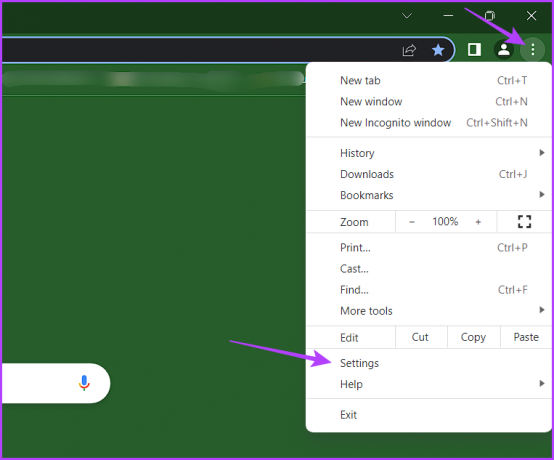
2. korak: V levi stranski vrstici izberite Sistem in omogočite preklop poleg možnosti »Uporabi strojno pospeševanje, ko je na voljo«.
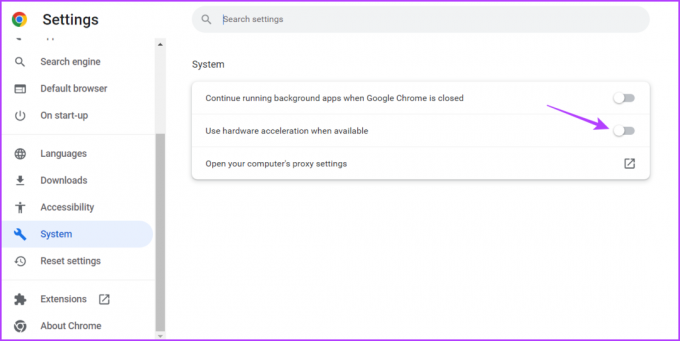
Podobno lahko omogočite strojno pospeševanje v drugih brskalnikih.
6. Preverite stanje strežnika Netflix

Kljub veliki priljubljenosti je pogosto, da se strežniki Netflix soočajo z izpadi. Ko se to zgodi, ne boste mogli pretakati v 4K oz sploh dostopati do platforme. Če želite preveriti to možnost, obiščite stran s statusom strežnika Netflix.
Stanje strežnika Netflix
Če so strežniki Netflix v vzdrževanju ali se soočajo z izpadi, ne morete storiti nič drugega kot počakati, da spet začnejo delovati.
7. Posodobite grafični gonilnik
Dobro je, da imate v računalniku posodobljen grafični gonilnik, da lahko brez težav izvajate grafično usmerjene naloge, kot je pretakanje 4K. Če niste prepričani, lahko posodobite grafične gonilnike tako, da sledite spodnjim navodilom:
Korak 1: Z desno miškino tipko kliknite ikono Windows v opravilni vrstici in izberite Upravitelj naprav.
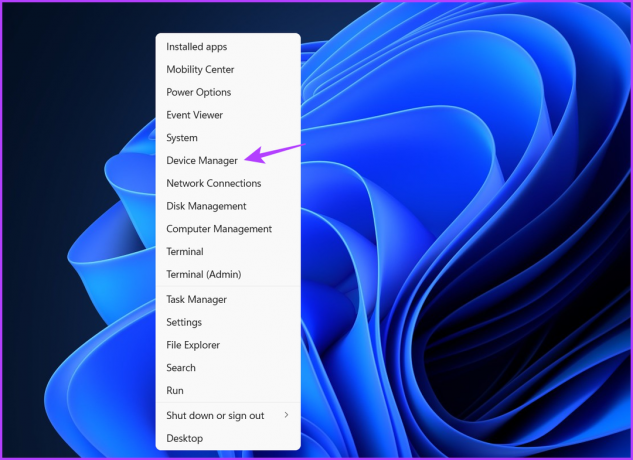
2. korak: Dvokliknite vozlišče Display Adapters.
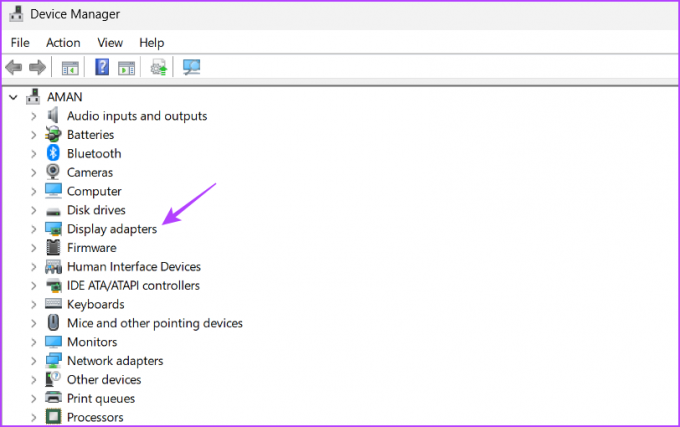
3. korak: Z desno miškino tipko kliknite svoj grafični gonilnik in izberite Posodobi gonilnik.
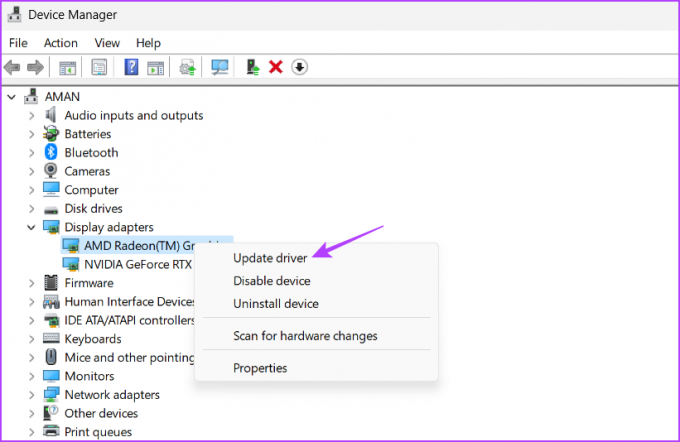
4. korak: Izberite možnost »Samodejno iskanje gonilnikov«.

Windows bo zdaj poiskal in prenesel vse razpoložljive posodobitve grafičnega gonilnika. Lahko pa obiščete spletno mesto proizvajalca vaše grafične kartice (AMD, Intel, oz NVIDIA) in prenesite najnovejšo posodobitev.
Netflix in Chill
Kdo želi uživati le v nekaterih vizualnih podrobnostih svojih najljubših filmov in serij? Vendar bo to mogoče le, če Netflix pretaka v 4K. Na srečo lahko z zgornjimi rešitvami hitro popravite, da se Netflix ne predvaja v 4K v računalniku z operacijskim sistemom Windows.